win10蓝牙驱动程序怎么更新
分类:win10教程 发布时间:2024-03-06 10:51:18
在Windows 10操作系统上,蓝牙驱动的更新对于保持设备的正常运行非常重要。本文将详细讲解如何更新Windows 10蓝牙驱动,以确保您能够顺利使用蓝牙功能。下面一起来看看吧。
工具/原料:
系统版本:win10系统
品牌型号: 惠普暗影精灵9
方法/步骤:
win10蓝牙驱动更新教程
1、右击电脑桌面上的此电脑,弹出的界面中点击管理。
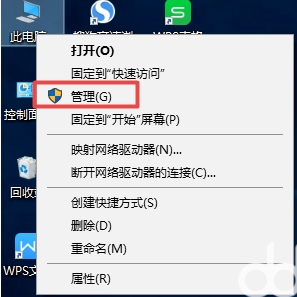
2、点击设备管理器,在右面界面中找到蓝牙,之后点开它。

3、右击蓝牙驱动,弹出的界面,点击更新驱动程序。

4、弹出的界面,点击自动搜索更新的驱动程序软件,之后就会自动进行搜索以及更新了。
拓展内容:查看蓝牙运行驱动版本的方法

驱动程序的型号有助于为计算机识别合适的文件。因此,在安装驱动程序之前,请检查无线设备的最新版本。以下是如何进行 –
1、右键单击Windows并选择设备管理器。
2、在随后的屏幕上,展开蓝牙。
3、然后,右键单击现有的蓝牙驱动程序并选择属性。一些示例是 – Realtek 蓝牙适配器、Intel 无线蓝牙等。
4、现在,转到“属性”窗口上的“驱动程序”选项卡。
5、在这里,您可以看到详细信息,记下您的蓝牙适配器版本。
然后您可以根据上述信息下载最新的驱动程序。
总结:以上就是win10蓝牙驱动更新教程,有需要的小伙伴一起来看看吧。






 立即下载
立即下载





 魔法猪一健重装系统win10
魔法猪一健重装系统win10
 装机吧重装系统win10
装机吧重装系统win10
 系统之家一键重装
系统之家一键重装
 小白重装win10
小白重装win10
 杜特门窗管家 v1.2.31 官方版 - 专业的门窗管理工具,提升您的家居安全
杜特门窗管家 v1.2.31 官方版 - 专业的门窗管理工具,提升您的家居安全 免费下载DreamPlan(房屋设计软件) v6.80,打造梦想家园
免费下载DreamPlan(房屋设计软件) v6.80,打造梦想家园 全新升级!门窗天使 v2021官方版,保护您的家居安全
全新升级!门窗天使 v2021官方版,保护您的家居安全 创想3D家居设计 v2.0.0全新升级版,打造您的梦想家居
创想3D家居设计 v2.0.0全新升级版,打造您的梦想家居 全新升级!三维家3D云设计软件v2.2.0,打造您的梦想家园!
全新升级!三维家3D云设计软件v2.2.0,打造您的梦想家园! 全新升级!Sweet Home 3D官方版v7.0.2,打造梦想家园的室内装潢设计软件
全新升级!Sweet Home 3D官方版v7.0.2,打造梦想家园的室内装潢设计软件 优化后的标题
优化后的标题 最新版躺平设
最新版躺平设 每平每屋设计
每平每屋设计 [pCon planne
[pCon planne Ehome室内设
Ehome室内设 家居设计软件
家居设计软件 微信公众号
微信公众号

 抖音号
抖音号

 联系我们
联系我们
 常见问题
常见问题



